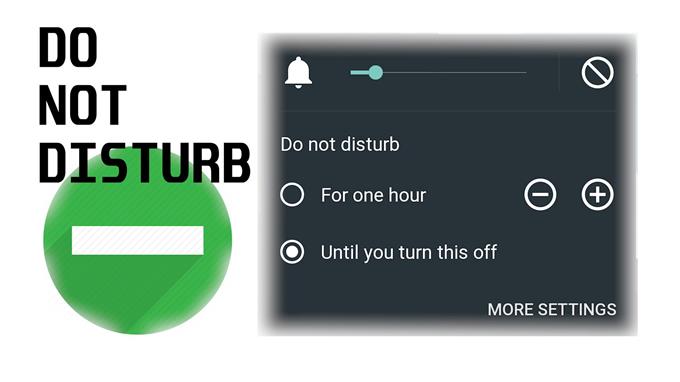Dette innlegget vil lede deg gjennom å aktivere Tab S6 Ikke forstyrr Funksjon og stille alle varslingsvarsler uten unntak. Les videre for mer detaljerte instruksjoner.
Varslingslyder for samtaler og tekstvarsler kan bli en forstyrrelse i visse tilfeller. Heldigvis har nye mobile enheter allerede en DND- eller ikke forstyrr-funksjon som hovedsakelig er programmert for å begrense avbrudd ved å dempe lyd, stoppe vibrasjoner og blokkere synsforstyrrelser på enheten din.
Hvis du lurer på hvordan du får tilgang til og konfigurerer DND-funksjonen på Galaxy Tab S6, vil denne videoen hjelpe deg i gang.
Enkle trinn for å aktivere Samsung Galaxy Tab S6 Forstyrrer ikke funksjonen uten unntak fra innstillinger
Tid som trengs: 5 minutter
Trinnene som er avbildet nedenfor vil utløse funksjonen Ikke forstyrr for å dempe Samsung-nettbrettet ditt fullstendig. Faktiske skjermbilder og menyelementer kan variere mellom enhetsmodeller og operativsystemer.
- Først får du tilgang til appvisningen fra startskjermen.
For å gjøre dette, sveiper du bare opp fra midten av skjermen.Et nytt vindu åpnes deretter med forskjellige appikoner og snarveikontroller til systemtjenester og nedlastede applikasjoner.

- Trykk på Innstillinger-ikonet for å fortsette.
Hvis du gjør det, får du tilgang til hovedinnstillingsmenyen som fremhever enhetens viktigste funksjoner og tjenester.

- Trykk på Lyder og vibrasjoner fra de gitte elementene.
En ny skjerm åpnes med lydkontroller og lydinnstillinger for å konfigurere.

- Bla ned til den nederste listen og trykk deretter på Ikke forstyrr-koblingen under delen Leter du etter noe annet.
Hvis du trykker på denne koblingen, kommer du rett til vinduet Ikke forstyrr.

- For å aktivere funksjonen Ikke forstyrr, bare bytt for å aktivere bryteren ved siden av Slå på nå.
Når bryteren er aktivert, dempes alle samtaler, varsler og medier på nettbrettet med mindre du har angitt noen unntak.

- Innstillingene Ikke forstyrr kan også nås via varslingsmenyen.
For å gjøre dette, gå tilbake til hovedinnstillingsvinduet, bla deg til og velg Varsler fra de gitte elementene.Varslingsskjermen åpnes neste.
Fra varslingsmenyen finner du relevante innstillinger og funksjoner.
- Finn og slå deretter på for å slå på bryteren ved siden Ikke forstyrr.
Hvis du gjør det, aktiveres ikke forstyrr-funksjonen og demper dermed alle varsler og lydvarsler på enheten din.
Nettbrettet ditt vil da bare distrahere deg når alt er satt.
Hvis du ikke vil stille alle varsler mens ikke forstyrrelse er aktivert på nettbrettet, kan du angi og administrere DND-unntak i stedet.
- For å deaktivere funksjonen, bare bytt for å slå av Ikke forstyrr bryteren.
Hvis du gjør det, vil du dempe enheten din og aktivere lydvarsler, anrop, tekster og appvarsler på nytt.

Verktøy
- Android 10
materialer
- Galaxy Tab S6
En annen måte å få tilgang til Ikke forstyrr-menyen er gjennom varslingspanelet.
Bare sveip ned fra midten av skjermen for å få tilgang til varslingspanelet og se etter DND-ikonet eller snarveikontrollen.
Ikke forstyrr-funksjonen kommer vanligvis til nytte når du er i en situasjon eller et tilfelle der varsler eller varsler fra smarttelefonene dine anses som en stor distraksjon.
Du kan også konfigurere nettbrettet ditt til automatisk å aktivere eller aktivere Ikke forstyrr-modus basert på en hendelse eller tid. Dette er når DND-regler er satt.
For å bruke denne funksjonen på Samsung Galaxy Tab S6, bare gå over til Lyder og vibrasjon-> Ikke forstyrr-menyen og velg deretter funksjonen for å aktivere som planlagt eller slå på som planlagt (i andre modeller).
Du blir deretter bedt om å spesifisere den spesifikke tiden du vil at enheten din skal bytte til Ikke forstyrr-modus.
Men igjen, kan du alltid stille visse varsler som unntak, slik at du ikke går glipp av en viktig samtale.
Og det dekker alt i denne raske gjennomgangen.
For å se mer omfattende tutorials og feilsøking av videoer på forskjellige mobile enheter, kan du gjerne besøke AndroidHow kanal på YouTube når som helst.
Håper dette hjelper!
RELEVANTE POSTER:
- Hvordan du slår på Forstyrr ikke i Samsung
- Sirkel med horisontal linje gjennom det på Samsung Galaxy S9
- Slik bruker du ikke Forstyrr på Android 10-enheten